Adobe Creative Cloud Installer ayaa ku guul daraystay in uu khalad ku bilaabo Windows 11/10
Markaad isku daydo inaad cusboonaysiiso Maareeyaha Codsiga Adobe(Adobe Application Manager) Windows Windows 11/10 ama aad isku daydo inaad ku rakibto abka Creative Cloud Desktop , waxa aad heli kartaa ciladan soo socota: Rakibadihii wuu ku guul daraystay inuu bilaabo. Fadlan soo deji Adobe Support Advisor si aad u ogaato dhibaatada(Installer failed to initialize. Please download Adobe Support Advisor to detect the problem) . Fiiri tillaabooyinka ay tahay inaad qaado si aad dhibaatada u xalliso.
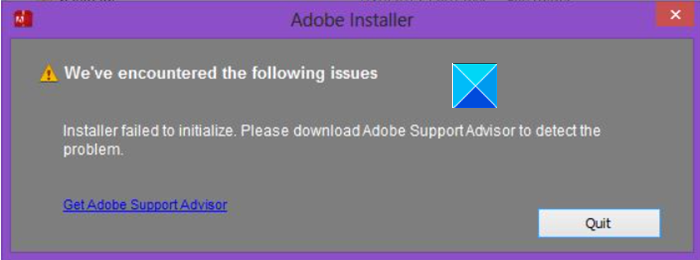
Adobe Installer wuu ku guul daraystay inuu bilaabo
Khaladku wuxuu ku dhici karaa qaar ka mid ah faylasha maqan awgeed. Sidaa darteed, hagaajinta waa in la xalliyaa dhibaatada. Markaad isku dayeyso inaad xalliso arrinta, iska hubi inaad joojiso dhammaan hababka asalka Adobe).
- Dib u magacaw Folderka OOBE.
- Isticmaal Adobe Creative Cloud Cleaner Tool(Use Adobe Creative Cloud Cleaner Tool) .
Aynu si faahfaahsan u baadhno labada hab ee sare!
1] U Magacaabi faylalka OOBE una bixi OOBE.old
Kumbuyuutarkaaga (64-Bit), u gudub ciwaanka soo socda - Program Files x86Common FilesAdobeOOBE.
Midig ku dhufo(Right-click) galka OOBE oo dooro Rename option.
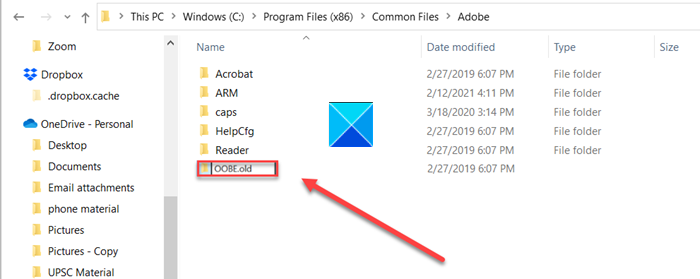
Ku beddel galka oo u beddel wax la mid ah OOBE.old. Haddii lagu weydiiyo, dhagsii Haa(Yes) si aad u sii waddo.
Hadda, mar kale socodsii faylka rakibaha Adobe Creative Cloud oo hubi haddii khaladka la xaliyay.(Adobe Creative Cloud)
2] Isticmaalka Adobe Creative Cloud Cleaner Tool(Using Adobe Creative Cloud Cleaner Tool)
Adobe Creative Cloud Cleaner Tool waa utility loogu talagalay isticmaalayaasha khibrada leh waxaana loo isticmaalaa in lagu nadiifiyo rakibaadyada kharribmay waxayna xallisaa arrimaha ogolaanshaha furayaasha diiwaanka.
Waxaa lagugula talinayaa inaad abuurto kayd lagama maarmaanka u ah faylashaada iyo faylalkaaga ka hor inta aanad socodsiin qalabka si looga fogaado luminta xogta suurtagalka ah.
Soo deji oo ku rakib(Download and install) barnaamijka PC-gaaga oo u socodsii maamule ahaan.
Haddii ikhtiyaarka Orod sida Maamulaha(Run as Administrator) aan la heli karin marka aad midig-gujiso, laba-guji AdobeCreativeCloudCleanerTool.exesi aad u socodsiiso faylka.
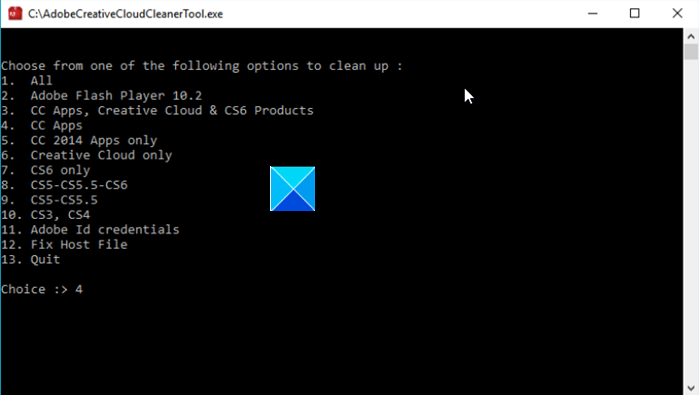
Geli(Enter) lambarka u dhigma doorashada aad rabto inaad doorato, ka dibna taabo Gelida(Enter) . Tusaale ahaan, nooca 4 ( CC Apps ) si aad u bilowdo habka uninstall- ka barnaamijka Hal-abuurka Cloud .
Xaqiiji falkaaga adoo ku dhejiya Y ka dibna ku dhufo furaha Gelida(Enter) .
Marka fariinta " Adobe Creative Cloud Cleaner Tool u dhammaato si guul leh(Adobe Creative Cloud Cleaner Tool completed successfully) ," fariintu soo baxdo, tabo Geli(Enter) oo dib u bilaw kombayutarkaaga.
Hadda, ku rakib codsigaaga Hal-abuurka Cloud .
Waa intaas oo dhan!
TALO(TIP) : Qoraalkan ayaa ku caawin doona haddii Adobe Reader aanu shaqaynayn(Adobe Reader is not working) .
Related posts
Adobe Reader kuma shaqaynayo Windows 11/10
Hagaaji Guuldarada Xaqiijinta Software ee dhabta ah ee Adobe Windows 11/10
Adeegga rakibaha Windows ayaa ka maqan maamulaha adeegyada Windows 11/10
Disable Search Content Cloud sanduuqa raadinta Taskbar gudaha Windows 11/10
Rakibaadaha Windows oo aan si sax ah ugu shaqayn Windows 11/10
Ogeysiisyada Taskbar oo aan ka muuqanayn Windows 11/10
Barnaamijyada Jadwalka ugu fiican ee bilaashka ah ee Windows 11/10
Talooyin iyo tabaha Browser Microsoft Edge ee loogu talagalay Windows 11/10
Sida loo beddelo kamaradaha caadiga ah ee kumbuyuutarka Windows 11/10
U deji Notepad++ sidii tafatiraha caadiga ah ee faylasha .xml gudaha Windows 11/10
Sida loo suurto geliyo ama loo joojiyo astaanta abka Archive gudaha Windows 11/10
Sida loo suurtageliyo ama loo joojiyo Adeegga Rakibaadaha Windows 11/10
Sida loo uninstall ama dib loogu rakibo Notepad gudaha Windows 11/10
Hagaaji dib u dhaca codka Bluetooth gudaha Windows 11/10
Daar xiriirinta Shabakadda intaad ku jirto heeganka casriga ah Windows 11/10
Kormeeraha baytari ugu fiican, falanqaynta & abka xisaabaadka ee Windows 11/10
Sida loo furo guryaha nidaamka ee Control Panel gudaha Windows 11/10
Boostada iyo kalandarka abka way qaboojiyaan, burburaan ama kuma shaqeeyaan Windows 11/10
Qoraalka PDF wuu baaba'aa marka la tafatirayo ama kaydinayo faylka Windows 11/10
Hagaaji Kormeerahaaga si aad u hesho xallinta shaashadda ee ka wanaagsan Windows 11/10
